Kaip filtruoti nežinomus siuntėjus „iPhone“ žinutėse
Įspūdis Obuolys I Phone Herojus / / May 17, 2021

Paskutinį kartą atnaujinta

Ne taip seniai vieninteliai tekstiniai pranešimai, kuriuos gavote, buvo skirti šeimos nariams ir draugams. Deja, pranešėjai dabar dažniau naudojami rinkodaros specialistams ir šlamšto siuntėjams. „IOS 14“ dabar galite filtruoti nežinomus siuntėjus „iPhone“, todėl lengvai pasiekiami tik svarbiausi tekstai. Norint paversti nežinomus pranešimus nepageidaujamais pranešimais reikia tik dar vieno žingsnio.
Filtruoti nežinomus siuntėjus
Galimybė filtruoti pranešimus tarp kontaktų ir visų kitų šiuo metu yra tik „iPhone“ ir „Mac“ funkcija. Tai dar nėra „Mac“, nors ji gali būti pristatyta į kitą „MacOS“ versiją.
Norėdami pradėti, turite turėti draugus, šeimos narius ir bendradarbius, jau išvardytus gimtojoje „Kontaktų“ programoje. Be to, šiems kontaktams turi būti priskirtas palaikomas mobiliojo telefono numeris (SMS) arba el. Pašto adresas („Apple iMessage“). Pridėję naudotojų, galite filtruoti pranešimus iš žmonių, kurie nėra „Kontaktų“ programoje.
Kitas:
- Eik į Nustatymų programa telefone.
- Palieskite Žinutės.
- Perjungti Filtruoti nežinomus siuntėjus skiltyje Pranešimų filtravimas.
Peržiūrėkite „Messages“ programoje
Dabar atėjo laikas pereiti į „Messages“ programą ir pamatyti, kaip kiekvienas tekstas dabar rūšiuojamas.
- Bakstelėkite „Messages“ programa „iPhone“ (ne „iPad“).
- Pagrindiniame pranešimų puslapyje palieskite Visi pranešimai, Žinomi siuntėjai arba Nežinomi siuntėjai, atsižvelgiant į jūsų pasirinkimą.
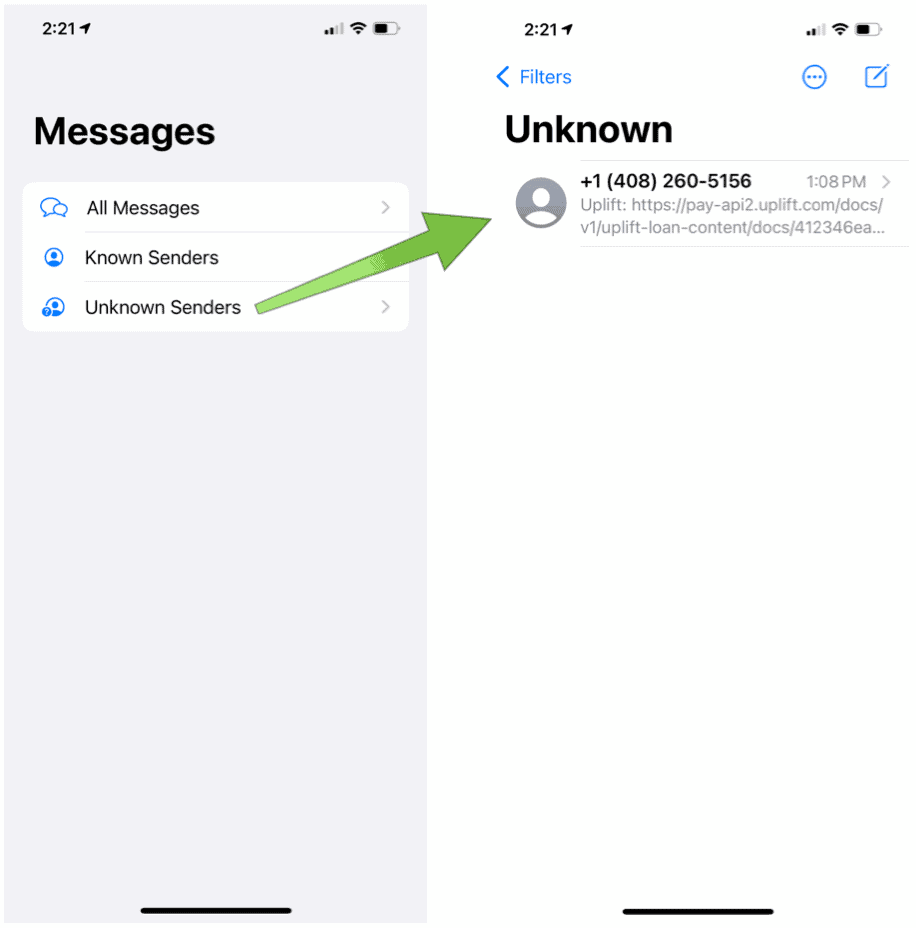
Kai nežinomi pranešimai yra šlamštas
Yra didelis skirtumas tarp retkarčiais gautų nepageidaujamų žinučių iš vienos iš jūsų mėgstamiausių parduotuvių ir nepageidaujamų žinučių. Kai tai pastarasis, galite išmokyti „iOS“ atpažinti būsimus to paties vartotojo pranešimus kaip šiukšlių. Tačiau tai nereiškia, kad būsimieji pranešimai yra užblokuoti, nors yra ir kitas būdas tai padaryti, kaip pamatysite žemiau. Pranešimų kaip šlamšto nustatymas veikia tik su „iMessage“.
Filtruokite nežinomus siuntėjus ir nustatykite nepageidaujamus pranešimus
Kaip paaiškina „Apple“, „Messages“ programoje galite pranešti apie „iMessages“, kurie atrodo kaip šlamštas ar šiukšlės. Jei gausite „iMessage“ iš asmens, kuris nėra išsaugotas jūsų kontaktuose, po pranešimu pamatysite nuorodą Pranešti apie šlamštą.
Norėdami pateikti ataskaitą:
- Palieskite Pranešti apie šlamštą.
- Pasirinkite Ištrinti ir pranešti apie šlamštą.
„Apple“ dabar turi jūsų pranešimo kopiją, kuri taip pat buvo ištrinta iš jūsų „iPhone“.
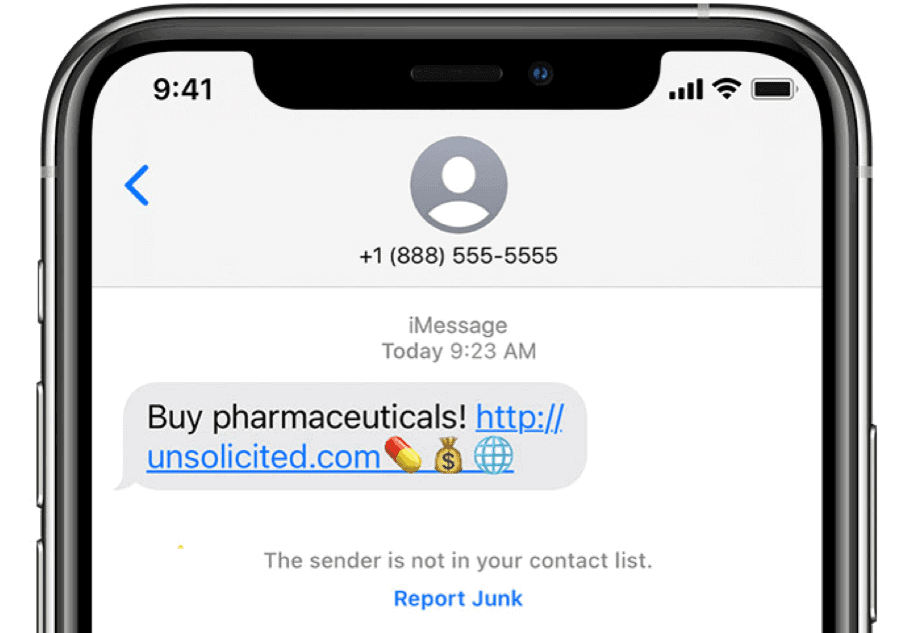
Blokuokite būsimus nepageidaujamus pranešimus
Gavę nepageidaujamą pranešimą ir norite užblokuoti būsimus to paties siuntėjo pranešimus, turite elgtis kitaip. Pradėti:
- Eik į „Messages“ programa „iPhone“.
- Bakstelėkite nepageidaujamas pranešimas.
- Pasirink Informacijos piktograma viršuje.
- Pasirinkite Informacija.
- Pasirinkite Užblokuokite šį skambintoją, tada patvirtinkite.
Nuo šiol nebegausite pranešimų iš šio dabar užblokuoto kontakto.
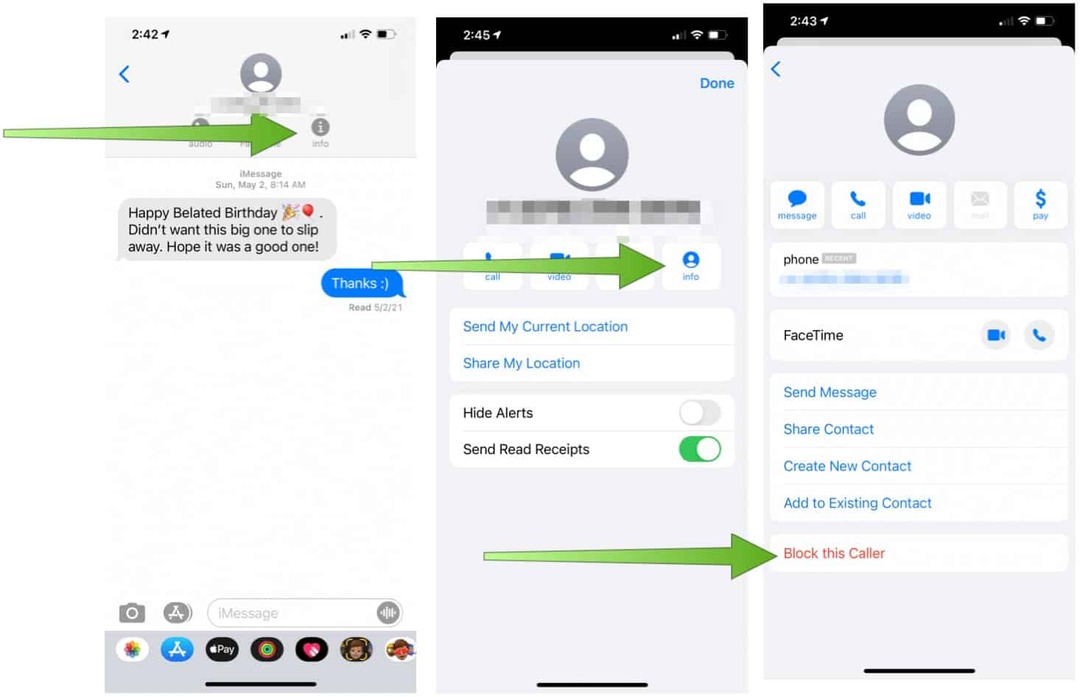
Tai gera pradžia
„Apple“ palengvino nežinomų siuntėjų filtravimą „iPhone“. Tačiau tai gali padaryti daugiau. Pavyzdžiui, būtų naudinga, jei, nustačiusi nepageidaujamus pranešimus, „Apple“ automatiškai suteikia jums galimybę blokuoti vartotoją.
Norėdami gauti panašios informacijos, peržiūrėkite mūsų straipsnius apie naudojimą Netrukdyti „iPhone“, kaip blokuoti ką nors „Gmail“ir kaip naudotis žinutėmis „MacOS Big Sur“.
Kaip išvalyti „Google Chrome“ talpyklą, slapukus ir naršymo istoriją
„Chrome“ puikiai saugo jūsų naršymo istoriją, talpyklą ir slapukus, kad optimizuotų jūsų naršyklės našumą internete. Jos kaip ...
Kainų suderinimas parduotuvėje: kaip gauti internetines kainas perkant parduotuvėje
Pirkimas parduotuvėje nereiškia, kad turite mokėti didesnes kainas. Dėl kainų atitikimo garantijų galite gauti nuolaidas internetu apsipirkdami ...
Kaip padovanoti „Disney Plus“ prenumeratą su skaitmenine dovanų kortele
Jei mėgavotės „Disney Plus“ ir norite juo pasidalinti su kitais, štai kaip nusipirkti „Disney + Dovanų“ prenumeratą ...
„Dokumentų„ Google “dokumentuose, skaičiuoklėse ir skaidrėse bendrinimo vadovas
Galite lengvai bendradarbiauti su „Google“ internetinėmis programomis. Čia yra jūsų bendrinimo „Google“ dokumentuose, Skaičiuoklėse ir Skaidrėse vadovas su leidimais ...
